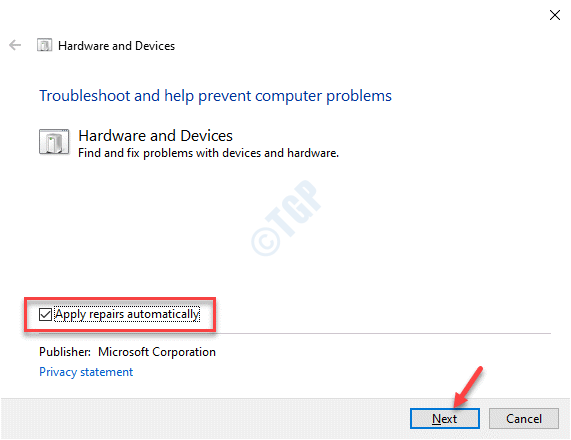Mikro SD kartınız bozuk bir mesaj mı veriyor? Mikro SD kartınızda herhangi bir veri okuyamıyor/yazamıyorsanız, bir sorun var demektir. Sorunu çözmek için sürücüyü yeni bir etiketle biçimlendirmek için bu kolay adımları izleyin.
Düzeltme-1 chkdsk komutunu kullanın-
Chkdsk, herhangi bir sürücüyü her türlü arıza için analiz edebilen ve düzeltmeye çalışan bir komuttur.
1. düğmesine basarak Dosya Gezgini'ne kolayca erişebilirsiniz. Windows tuşu+E.
2. Şimdi, " üzerine tıklamanız gerekiyorbu bilgisayar“.
3. Sorunlu sürücünün sürücü harfini not edin (Misal– Bizim için sürücü harfi SD kart "F:” ).

Kapat Dosya Gezgini pencere.
4. " yazıncmd” arama kutusunda.
5. Sonra, sağ tık üzerindeKomut istemi" ve Seç "Yönetici olarak çalıştır“.

Komut istemi yönetici hakları ile açılacaktır.
6. İçinde Komut istemi pencere, kopyala yapıştır ve komutu değiştirin ve ardından Giriş yürüttükten sonra.
chkdsk / f
[değiştirin not ettiğiniz sürücü harfi ile Dosya Gezgini.
Misal– Bizim için komut şöyle görünecek-
chkdsk / f F:
]

Bu işlemin tamamlanması biraz zaman alabilir.
Kapat Komut istemi pencere.
Fix-2 Biçimlendirin ve yeni bir bölüm oluşturun-
Biçimlendirmek ve yeni bir bölüm oluşturmak bu sorunu çözebilir.
1. İlk başta, basmanız gerekir Windows tuşu+S ve "yazıncmd“.
2. Sonra, sağ tık üzerindeKomut istemi" ve Seç "Yönetici olarak çalıştır“.

3. Sabit sürücünün bölümünü bilmek için bu kodları terminalde yürütün.
disk bölümü. liste diski

4. Tekrar kopyala yapıştır ve değiştirmek bu komutları birer birer vur Giriş her birinin ardından.
diski seç <disk numaranız>
temiz
[NOT– “ öğesini değiştirin” SD kart olan sürücünün yanındaki numara ile (gerçek diski anlamak için boyuta dikkat edin)
Bu bilgisayar için “Disk2“. Yani komut şöyle olmalı-
diski seç 2]

5. Yeni bir bölüm oluşturmak için, kopyala yapıştır bu komutu ve ardından Giriş yürütmek için.
birincil bölüm oluştur

6. Yeni bölümü biçimlendirmek için FAT32 biçim, kopyala yapıştır bu komutu ve ardından Giriş.
format fs=fat32 etiketi=Yeni

Biçimlendirme işlemi biraz zaman alacaktır.
Kapat Komut istemi pencere.
Şimdi, SD karta erişmeyi deneyin. Çalışıyor olacak.